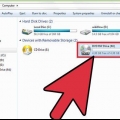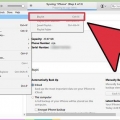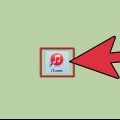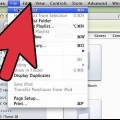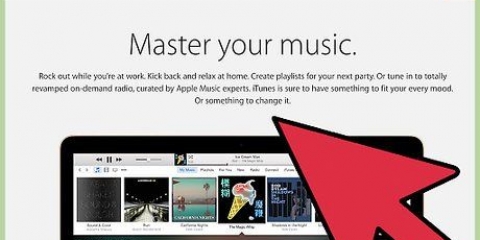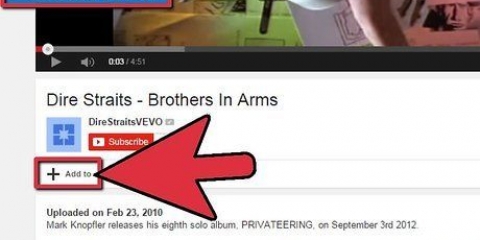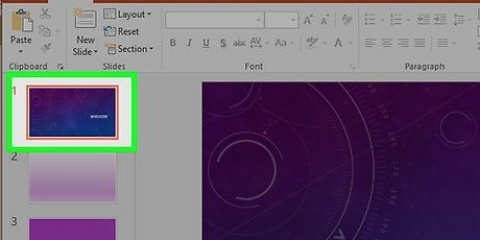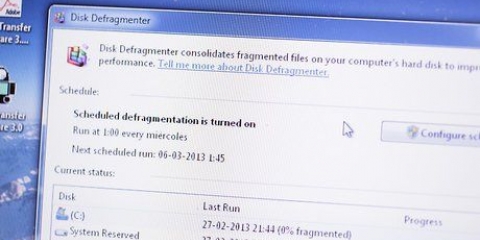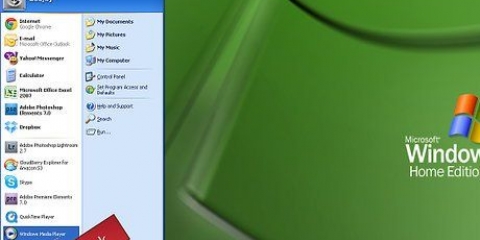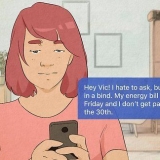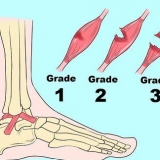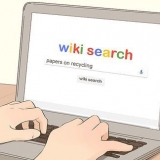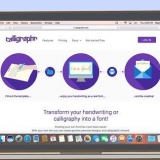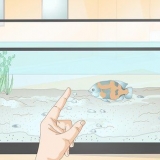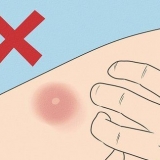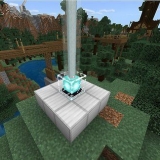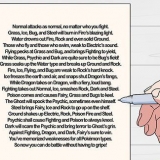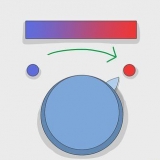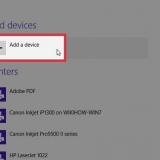Si vous souhaitez que les titres des chansons soient affichés sur votre lecteur de CD, cochez la case « Inclure le texte du CD ». iTunes aura une pause de 2 secondes entre chaque piste par défaut. Vous pouvez le changer à 0 ou à toute autre valeur. Ces secondes sont ajoutées au temps total de lecture. La réduction de la vitesse d`écriture peut aider à éviter les erreurs sur les ordinateurs plus anciens.














Graver de la musique sur un cd
Teneur
Les lecteurs MP3 et les smartphones peuvent être trouvés partout de nos jours, mais parfois il peut être utile d`avoir simplement votre musique sur un CD. Qu`il s`agisse de jouer de la musique dans votre voiture ou sur votre chaîne stéréo, la possibilité de graver vos chansons préférées sur un CD vous assure d`avoir toujours accès à votre musique préférée.
Pas
Méthode 1 sur 3: iTunes

1. Insérez un CD-R dans l`ordinateur. Presque tous les ordinateurs modernes sont équipés d`un graveur de CD/DVD. Vous pouvez rencontrer un problème avec une machine plus ancienne, mais un ordinateur fabriqué au cours des 10 dernières années l`aura probablement. Les netbooks sans lecteur ont besoin d`un graveur externe.
- Si vous voulez graver un CD audio, vous avez besoin d`un CD-R. Cela peut être décrit, mais pas réécrit à nouveau. Un CD-RW peut être écrasé, mais de nombreux lecteurs ne peuvent pas le lire, évitez donc de tels disques si vous souhaitez créer un CD audio.
- Le CD-R plus cher dure plus longtemps et est moins sujet aux erreurs. Les marques les plus connues sont Memorex, Phillips et Sony.
- Bien que vous puissiez graver un DVD audio, peu d`appareils peuvent lire ces disques. Évitez ce format si vous pouvez lire la musique sur autant d`appareils que possible.

2. Créer une nouvelle liste de lecture. Les CD peuvent être gravés à partir de listes de lecture. Cliquez sur Fichier → Nouveau → Liste de lecture. Vous pouvez donner un nom à la liste de lecture, qui sera le nom affiché par le lecteur CD lorsque vous insérez le CD dans le lecteur.
Vous pouvez créer une nouvelle liste de lecture sous Windows en appuyant sur Ctrl|N ou sur Mac en appuyant sur Cmd|N.

3. Ajouter des chansons à une liste de lecture. Une fois que vous avez créé une liste de lecture, vous pouvez commencer à ajouter ou à supprimer des chansons. Cliquez et faites glisser des chansons de votre bibliothèque musicale vers la liste de lecture.
Faites très attention à la longueur de la playlist. La plupart des CD audio peuvent contenir jusqu`à 74 minutes de musique, certains jusqu`à 80 minutes.

4. Organisez votre liste de lecture. Avant de graver, il est judicieux de mettre la liste des chansons dans l`ordre que vous souhaitez entendre lorsque vous lisez le CD.

5. Démarrer le processus de gravure. Cliquez sur Fichier → Graver la liste de lecture. Cela ouvrira la fenêtre Paramètres de gravure. Assurez-vous que `Disc Format` est réglé sur `Audio CD`.

6. Attendez que la brûlure se termine. Selon la vitesse de votre brûleur, cela peut prendre quelques minutes. Quand c`est fait, votre CD sera probablement éjecté.

sept. Tester le CD. Une fois le processus de gravure terminé, vous pouvez commencer à tester le CD. Si tout sonne bien et que les morceaux sont bien joués, vous pouvez l`étiqueter et le partager avec d`autres ou l`utiliser vous-même.
Méthode 2 sur 3: Windows Media Player

1. Insérez un CD-R dans l`ordinateur. Presque tous les ordinateurs modernes sont équipés d`un graveur de CD/DVD. Vous pouvez rencontrer un problème avec une machine plus ancienne, mais un ordinateur fabriqué au cours des 10 dernières années l`aura probablement. Les netbooks sans lecteur ont besoin d`un graveur externe.
- Si vous voulez graver un CD audio, vous avez besoin d`un CD-R. Cela peut être décrit, mais pas réécrit à nouveau. Un CD-RW peut être écrasé, mais de nombreux lecteurs ne peuvent pas le lire, évitez donc de tels disques si vous souhaitez créer un CD audio.
- Le CD-R plus cher dure plus longtemps et est moins sujet aux erreurs. Les marques les plus connues sont Memorex, Phillips et Sony.
- Bien que vous puissiez graver un DVD audio, peu d`appareils peuvent lire ces disques. Évitez ce format si vous pouvez lire la musique sur autant d`appareils que possible.

2. Cliquez sur l`onglet Graver. Vous le trouverez sur le côté droit de Windows Media Player, entre Play et Sync. Cela ouvrira une liste pour ajouter des chansons.
Si Windows Media Player est en mode Now Playing, vous devrez passer en mode Library en appuyant sur Ctrl|1.

3. Ajouter de la musique au CD. Cliquez et faites glisser des chansons, des albums ou des listes de lecture de votre bibliothèque. Si vous avez un CD-R vide dans le graveur, vous verrez une barre en haut de la liste indiquant l`espace restant sur le CD.

4. Spécifier les paramètres de gravure. Cliquez sur le menu Outils et sélectionnez Options. Cliquez sur l`onglet Graver. Entre autres choses, vous pouvez régler le CD pour qu`il s`éjecte automatiquement lorsque la gravure est terminée, égaliser le volume de toutes les pistes du CD ou graver sans pause entre les chansons. Si vous êtes satisfait de vos paramètres, cliquez sur Appliquer puis sur OK.
La réduction de la vitesse d`écriture peut aider à éviter les erreurs sur les ordinateurs plus anciens

5. Graver le CD. Cliquez sur le bouton "Démarrer la gravure" en haut de l`onglet Graver. Votre CD sera gravé automatiquement selon les paramètres dans les options indiquées. Selon la vitesse de votre brûleur, cela peut prendre quelques minutes.

6. Tester le CD. Une fois le processus de gravure terminé, vous pouvez commencer à tester le CD. Si tout sonne bien et que les morceaux sont bien joués, vous pouvez l`étiqueter et le partager avec d`autres ou l`utiliser vous-même.
Méthode3 sur 3:RealPlayer

1. Insérez un CD-R dans l`ordinateur. Presque tous les ordinateurs modernes sont équipés d`un graveur de CD/DVD. Vous pouvez rencontrer un problème avec une machine plus ancienne, mais un ordinateur fabriqué au cours des 10 dernières années l`aura probablement. Les netbooks sans lecteur ont besoin d`un graveur externe.
- Si vous voulez graver un CD audio, vous avez besoin d`un CD-R. Cela peut être décrit, mais pas réécrit à nouveau. Un CD-RW peut être écrasé, mais de nombreux lecteurs ne peuvent pas le lire, évitez donc de tels disques si vous souhaitez créer un CD audio.
- Le CD-R plus cher dure plus longtemps et est moins sujet aux erreurs. Les marques les plus connues sont Memorex, Phillips et Sony.
- Bien que vous puissiez graver un DVD audio, peu d`appareils peuvent lire ces disques. Évitez ce format si vous pouvez lire la musique sur autant d`appareils que possible.

2. Cliquez sur l`onglet Graver. Vous pouvez le trouver en haut de la fenêtre RealPlayer. Cela ouvrira la barre des tâches sur le côté gauche de la fenêtre.

3. Sélectionnez votre type de CD. RealPlayer vous demandera de choisir un certain type de CD à graver. Le CD audio est défini par défaut. Laissez-le ainsi pour faire un CD que vous pourrez également lire sur votre chaîne stéréo.
Vous pouvez également faire un CD MP3. Il s`agit d`un CD de données contenant des dossiers avec des MP3 et des fichiers. Vous pouvez stocker beaucoup plus de chansons dessus, mais il n`est probablement plus possible de lire le CD sur votre chaîne stéréo.

4. Ajouter de la musique à votre CD. Utilisez le navigateur de la bibliothèque dans la barre des tâches pour trouver la musique que vous souhaitez ajouter. Vous pouvez rechercher des chansons individuelles, des albums ou des listes de lecture. La barre de progression en bas de la fenêtre vous indiquera combien de temps il reste sur le CD.
Cliquez et faites glisser les chansons dans la fenêtre Graver pour spécifier l`ordre des chansons sur le CD final.

5. Définir les options de gravure. Cliquez sur « Modifier les options » en bas de la barre des tâches. Cela fera apparaître la fenêtre Options du CD audio. Vous pouvez contrôler la vitesse d`écriture, le texte du CD, la pause entre les pistes et le volume. Si vous êtes satisfait des paramètres, appuyez sur OK.
La réduction de la vitesse d`écriture peut aider à éviter les erreurs sur les ordinateurs plus anciens.

6. Graver le CD. Lorsque vous êtes prêt à graver le CD, cliquez sur le bouton « Graver votre CD » en bas de la barre des tâches. Le CD sera gravé et la barre de progression indiquera combien de temps cela prendra. Selon la vitesse de votre brûleur, cela peut prendre quelques minutes.

sept. Tester le CD. Une fois le processus de gravure terminé, vous pouvez commencer à tester le CD. Si tout sonne bien et que les morceaux sont bien joués, vous pouvez l`étiqueter et le partager avec d`autres ou l`utiliser vous-même.
Des astuces
Vous ne pouvez pas graver de CD via Spotify, Google Play Music et d`autres services de streaming car la musique est synchronisée avec leurs serveurs afin de connaître le nombre de fois que la chanson est jouée et le propriétaire.
Articles sur le sujet "Graver de la musique sur un cd"
Оцените, пожалуйста статью
Similaire
Populaire